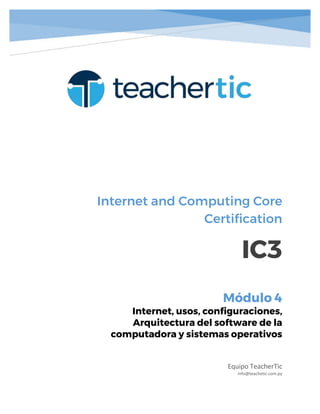
Módulo 4 Internet, usos, configuraciones, arquitectura del software, sistemas operativas
- 1. Internet and Computing Core Certification IC3 Equipo TeacherTic info@teachetic.com.py Módulo 4 Internet, usos, configuraciones, Arquitectura del software de la computadora y sistemas operativos
- 2. 1 1 Internet El nombre Internet procede de las palabras en inglés Interconnected Networks, que significa “redes interconectadas”. Internet es la unión de todas las redes y computadoras distribuidas por todo el mundo, por lo que se podría definir como una red global en la que se conjuntan todas las redes que utilizan protocolos TCP/IP y que son compatibles entre sí. En esta “red de redes” como también es conocida, participan computadores de todo tipo, desde grandes sistemas hasta modelos personales. En la red se dan citas instituciones oficiales, gubernamentales, educativas, científicas y empresariales que ponen a disposición de millones de personas su información. Internet fue el resultado de un experimento del Departamento de Defensa de Estados Unidos, en el año 1969, que se materializó en el desarrollo de ARPAnet, una red que enlazaba universidades y centros de alta tecnología con contratistas de dicho departamento. Tenía como fin el intercambio de datos entre científicos y militares. A la red se unieron nodos de Europa y del resto del mundo, formando lo que se conoce como la gran telaraña mundial (World Wide Web). En 1990 ARPAnet dejó de existir. Sin embargo, Internet no es sólo World Wide Web, ésta es uno de los muchos servicios ofertados en la red Internet, aunque sí es quizás el
- 3. 2 2 más novedoso y atractivo; también conocida como Web o www, en ella podemos combinar textos (a través de documentos hipertextos), sonidos, imágenes y animaciones, gracias a los enlaces (links) que desde sus documentos establecen con otros documentos o ficheros (URL) que se encuentran en la red Internet. Otros servicios que se prestan son intercambiar o transferir archivos (FTP), acceso remoto a otras computadoras (Telnet), leer e interpretar archivos de computadoras de otro lugar (Gopher), intercambiar mensajes de correo electrónico (e-mail), grupos de discusión, conversaciones en línea (IRC o chat), acceder a foros de debate y grupos de noticias (news), entre otros. Actualmente se utiliza más que los demás es el http, que permite gestionar contenidos de carácter multimedia, su traducción es protocolo de transferencia por medio de hipertexto que forma la base de la colección de información distribuida por la World Wide Web. El Internet se ha convertido en una herramienta importante en nuestra sociedad debido a que nos permite la comunicación, la búsqueda y la transferencia de información eliminando las barreras del tiempo y el espacio, y sin requerimientos tecnológicos, ni económicos relativos.
- 4. 3 3 Hoy en día, existen más de miles de millones de computadoras conectadas a esta red y esa cifra seguirá en aumento. Usos modernos Internet móvil El Internet moderno permite una mayor flexibilidad en las horas de trabajo y la ubicación. Con el Internet se puede acceder a casi cualquier lugar, a través de dispositivos móviles de Internet. Los teléfonos móviles, tarjetas de datos, consolas de juegos portátiles y routers celulares permiten a los usuarios conectarse a Internet de forma inalámbrica. Dentro de las limitaciones impuestas por las pantallas pequeñas y otras instalaciones limitadas de estos dispositivos de bolsillo, los servicios de Internet, incluyendo correo electrónico y la web, pueden estar disponibles al público en general. Los proveedores de internet puede restringir los servicios que ofrece y las cargas de datos móviles puede ser significativamente mayor que otros métodos de acceso. Educación distribuida Se puede encontrar material didáctico a todos los niveles, desde preescolar hasta post-doctoral está disponible en sitios web. Los ejemplos van desde CBeebies, a través de la escuela y secundaria guías de revisión, universidades virtuales, al acceso a la gama alta de literatura académica a través de la talla de Google Académico. Para la
- 5. 4 4 educación a distancia, ayuda con las tareas y otras asignaciones, el auto-aprendizaje guiado, entreteniendo el tiempo libre, o simplemente buscar más información sobre un hecho interesante, nunca ha sido más fácil para la gente a acceder a la información educativa en cualquier nivel, desde cualquier lugar. El Internet en general es un importante facilitador de la educación tanto formal como informal. Trabajo colaborativo y remoto El bajo costo y el intercambio casi instantáneo de las ideas, conocimientos y habilidades han hecho el trabajo colaborativo dramáticamente más fácil, con la ayuda del software de colaboración. De chat, ya sea en forma de una sala de chat IRC o del canal, a través de un sistema de mensajería instantánea, o un sitio web de redes sociales, permite a los colegas a mantenerse en contacto de una manera muy conveniente cuando se trabaja en sus computadoras durante el día. Los mensajes pueden ser intercambiados de forma más rápida y cómodamente a través del correo electrónico. Estos sistemas pueden permitir que los archivos que se intercambian, dibujos e imágenes para ser compartidas, o el contacto de voz y vídeo entre los miembros del equipo.
- 6. 5 5 Sistemas de gestión de contenido permiten la colaboración a los equipos trabajar en conjuntos de documentos compartidos al mismo tiempo, sin destruir accidentalmente el trabajo del otro. Los equipos de negocio y el proyecto pueden compartir calendarios, así como documentos y otra información. Esta colaboración se produce en una amplia variedad de áreas, incluyendo la investigación científica, desarrollo de software, planificación de la conferencia, el activismo político y la escritura creativa. La colaboración social y político es cada vez más generalizada, como acceso a Internet y difusión de conocimientos de informática. Internet permite a los usuarios de computadoras acceder remotamente a otros equipos y almacenes de información fácilmente, donde quiera que estén. Pueden hacer esto con o sin la seguridad informática, es decir, la autenticación y de cifrado, dependiendo de los requerimientos. Esto es alentador, nuevas formas de trabajo, la colaboración y la información en muchas industrias. Configuraciones En informática, la configuración es un conjunto de datos que determina el valor de algunas variables de un programa o de un sistema operativo, estas opciones generalmente son cargadas en su inicio y en algunos casos se deberá reiniciar para poder ver los cambios, ya que el programa no podrá cargarlos mientras se esté ejecutando, si la
- 7. 6 6 configuración aún no ha sido definida por el usuario (personalizada), el programa o sistema cargará la configuración predeterminada. Adaptar una aplicación software o un elemento hardware al resto de los elementos del entorno y a las necesidades específicas del usuario. Es una tarea esencial antes de trabajar con cualquier nuevo elemento. La tendencia actual es a reducir las necesidades de configuración mediante sistemas que permiten al nuevo elemento detectar en qué entorno se instala, configurándose automáticamente sin requerir la participación del usuario. Cuando ésta es necesaria, se intenta facilitar al máximo el proceso de configuración. Configuración predeterminada, típica o por defecto La configuración predeterminada, típica o por defecto es la que no se ha definido aún, generalmente no es la más recomendada, ya que por ese mismo motivo se le da la posibilidad al usuario de modificarla, una configuración predeterminada tiene que estar preparada para: Usuarios de todas las edades y ambos sexos. Generalmente en inglés. Nivel gráfico medio. Seguridad media. Esta configuración pretende ser lo más adaptable posible, pero siempre es mejor poseer una configuración personalizada para adaptarla a nuestras necesidades.
- 8. 7 7 Configuración personalizada Una configuración personalizada es la definida especialmente por el usuario, esta es guardada generalmente en un archivo o en una base de datos, puede estar cifrada para que solo se pueda modificar por el programa a configurar, o puede ser texto plano para que también se pueda modificar sin depender del programa (esto sucede más frecuentemente en sistemas unix). Errores de configuración Un error de configuración es generado por una escritura incorrecta de las líneas del archivo de configuración o que el hardware este limitado a una configuración que no requiera de tantos recursos como esta, esto conlleva a una ejecución defectuosa del programa informático o sistema operativo o a la imposibilidad de ejecutarse. Precauciones Para evitar errores de configuración, es importante leer los requerimientos mínimos de una configuración y que estos iguales o estén por debajo de los del hardware. De todas formas, un sistema operativo puede restaurarse a una configuración anterior o iniciarse en modo a prueba de fallos para modificar su configuración, cualquiera de estos dos métodos son válidos a la hora de enfrentarse a un problema de configuración. Si ninguno de estos métodos funciona, deberemos reinstalar el sistema operativo o el programa.
- 9. 8 8 Arquitectura del software de la computadora La arquitectura de software, tiene que ver con el diseño y la implementación de estructuras de software de alto nivel. Es el resultado de ensamblar un cierto número de elementos arquitectónicos de forma adecuada para satisfacer la mayor funcionalidad y requerimientos de desempeño de un sistema, así como requerimientos no funcionales, como la confiabilidad. Arquitecturas más comunes Generalmente, no es necesario inventar una nueva arquitectura de software para cada sistema de información. Lo habitual es adoptar una arquitectura conocida en función de sus ventajas e inconvenientes para cada caso en concreto. Así, las arquitecturas más universales son: Descomposición Modular. Donde el software se estructura en grupos funcionales muy acoplados. Cliente-servidor. Donde el software reparte su carga de cómputo en dos partes independientes pero sin reparto claro de funciones. Arquitectura de tres niveles. Especialización de la arquitectura cliente-servidor donde la carga se divide en tres partes (o capas) con un reparto claro de funciones: una capa para la presentación (interfaz de usuario), otra para el cálculo (donde se encuentra modelado el negocio) y otra para el almacenamiento (persistencia). Una capa solamente tiene relación con la siguiente.
- 10. 9 9 Los sistemas operativos generalmente vienen precargados en cualquier ordenador cuando lo compramos. La mayoría de la gente usa el sistema operativo que viene en su ordenador o móvil, pero es posible actualizarlo o incluso cambiar el sistema operativo por otro diferente. Los sistemas operativos utilizan imágenes y botones para poder comunicarnos con el ordenador de forma sencilla y fácil para decirle lo que queremos hacer en cada momento a nuestro ordenador. Su función principal es la de darnos las herramientas necesarias para poder controlar nuestra computadora y poder hacer uso de ella, de la forma más cómoda y sencilla posible. Las funciones básicas del Sistema Operativo son administrar los recursos del ordenador, coordinar el hardware y organizar archivos y directorios en los dispositivos de almacenamiento de nuestro ordenador. Algunas cosas más concretas que puede realizar un Sistema Operativo son:
- 11. 10 10 Múltiples programas se pueden ejecutar al mismo tiempo, el sistema operativo determina qué aplicaciones se deben ejecutar en qué orden y cuánto tiempo. Gestiona el intercambio de memoria interna entre múltiples aplicaciones. Se ocupa de entrada y salida desde y hacia los dispositivos de hardware conectados, tales como discos duros, impresoras y puertos. Envía mensajes a cada aplicación o usuario interactiva (o a un operador del sistema) sobre el estado de funcionamiento y los errores que se hayan podido producir. En los equipos que pueden proporcionar procesamiento en paralelo, un sistema operativo puede manejar la forma de dividir el programa para que se ejecute en más de un procesador a la vez. Tipos de Sistemas Operativos Hay dos tipos de sistemas operativos: SO para PC y SO para móviles. Sistemas Operativos Para PC Los sistemas operativos para PC u ordenadores de sobremesa son muy variados y hay muchos, pero los más utilizados son el Windows, el Mac
- 12. 11 11 y el LINUX. Aquí te dejamos una imagen con los SO más usados para PC: El uso de las ventanas es la insignia del sistema operativo de Microsoft, el Windows, sistema estándar para ordenadores personales y de negocios. Introducido en 1985, fue en gran parte el responsable de la rápida evolución de la informática personal. El Mac OS es el sistema operativo de Apple Macintosh para líneas de computadoras personales y estaciones de trabajo. La manzana es su logotipo Linux o GNU/Linux como sistema operativo fue diseñado para proporcionar a los usuarios de computadoras personales una alternativa libre o de muy bajo costo. Linux tiene la reputación de ser un sistema muy eficiente y rápido. Hay muchas versiones diferentes, las más conocidas son Ubuntu o Fedora. Las versiones se pueden modificar de forma libre por cualquier usuario.
- 13. 12 12 Sistemas Operativos Móviles Los sistemas operativos para móviles y tablets más utilizados son el Android y el iOS, puedes ver más en la imagen de más abajo. Si quieres saber más sobre estos sistemas operativos aquí te dejamos un enlace: Sistemas Operativos Móviles. Preferencias y administración de usuarios Las cuentas de usuario Una cuenta de usuario es una colección de información que indica al sistema operativo los archivos y carpetas a los que puede tener acceso un determinado usuario del equipo, los cambios que puede realizar en él y sus preferencias personales, como el fondo de escritorio o el protector de pantalla. Para usar el ordenador de una manera organizada y segura se recomienda crear una cuenta por cada usuario que vaya a utilizar el ordenador. De esta forma, cada usuario podrá tener su propio escritorio, con una configuración y preferencias personalizadas. El usuario administrador debe relegarse a los casos en los que sea necesario. Para el resto de usos del equipo, hay que utilizar usuarios estándar. Tipos de cuentas de usuario Para poder gestionar las cuentas de usuario de un ordenador, crearlas, eliminarlas o cambiar sus características es necesario que exista un usuario especial con permisos para administrarlas.
- 14. 13 13 Este es el usuario administrador. Sólo los usuarios de este tipo pueden instalar aplicaciones en el ordenador o modificar aspectos importantes de la configuración, como la conexión a Internet. Todo equipo debe tener una cuenta de usuario administrador, para configurarlo y administrar el resto de cuentas de usuario que serán las de los usuarios normales, los usuarios estándar, para el uso cotidiano del ordenador. Existe un tercer tipo de cuenta: el usuario invitado que sirve para que usuarios sin una cuenta personal, pueda iniciar una sesión y utilizar el equipo puntualmente. Las cuentas de usuario y la seguridad El uso de la cuenta de administrador debe limitarse a aquellas situaciones en las que necesitamos disponer de privilegios: realizar cambios en la configuración, instalar una nueva aplicación, dar de alta un nuevo usuario, etc. Al finalizar estas tareas, debemos seguir trabajando con una cuenta estándar. Cualquier cosa que hagamos con la cuenta de administrador afecta a todo el ordenador, y por tanto al resto de cuentas de usuario. Si cometemos un error o un descuido como administradores, esto afecta a todos los usuarios. Además, si un virus infecta el ordenador cuando estamos utilizando una cuenta de administrador, podrá tener control total sobre el equipo,
- 15. 14 14 resultando más difícil de eliminar. Sin embargo, si la infección se produce utilizando una cuenta de usuario estándar, la limitación en los permisos reducirá mucho los efectos nocivos del virus. Es muy importante habilitar el uso de contraseñas para poder abrir una sesión en el equipo desde el punto de vista de la seguridad. En el caso de las cuentas de usuario administrador esta práctica es necesaria dados los permisos de administración que estas cuentas tienen sobre las otras cuentas y sobre la configuración del equipo. Para el resto de cuentas de usuario también es necesario establecer una contraseña de acceso para proteger el espacio privado de cada usuario del equipo. Debemos saber que la cuenta de usuario invitado tiene los mismos privilegios que un usuario estándar, pero es anónima y sin contraseña. Por defecto, viene deshabilitada, y desde el punto de vista de la seguridad es conveniente que se mantenga así. Sistemas de gestión de archivos. Gestión de archivos: es la administración de los archivos esto se realiza a través del sistema operativo permitiendo que los usuarios tengan acceso directo con los archivos y tengan control de ellos, así como también se puede enviar y compartir archivos con otros usuarios, brindarles seguridad y protección a estos. De modo que le permite al usuario realizar ciertas operaciones con ellos, las cuales son:
- 16. 15 15 1) Puedes crear un archivo, identificándolo con un nombre y determinar el espacio de este. 2) Abrir el archivo, aquí se realiza distintas operaciones como su ejecución, leerlo, escribir en el. 3) Borrarlo de modo que puedes liberar el espacio que ocupa este archivo. 4) Cerrar el archivo, finaliza la ejecución de este. 5) Modificarlo permite hacer cambios al archivo como cambiar su nombre. ¿Qué es un archivo? Es un conjunto ordenado de información de la misma clase o relacionados entre sí, este es almacenado en cualquier parte de la computadora y es identificado mediante por un nombre. ¿Que son los directorios? Es donde se guardan un grupo de información relacionados entre si o “archivos de datos”, en estos directorios se pueden encontrar otros directorios llamados como subcarpeta. Estos sirven para el mejoramiento organizado de los archivos. ¿Qué es un campo? Es donde se introduce un elemento de datos básico y su valor no cambia, estos campos se utilizan para identificar algo, su longitud varia puede ser fija o variable.
- 17. 16 16 Qué es un registro? Son campos unidos y relacionados entre si que representan un mismo conjunto o unidad de un dato. ¿Qué es una base de datos? Es un conjunto de datos que pertenecen a un mismo contexto y son almacenados sistemáticamente para su posterior uso. Implementación de sistemas de archivos: Tenemos al disco duro como una secuencia de bloques, esto bloques son de tamaños fijos muchas veces de 512 bytes, con esto tenemos acceso directo donde se puede leer y escribir a cualquier bloque y a cualquier orden, pero esto consiste en cómo vamos a guardar el archivo ya que puede ser muy tedioso, en las cuales están: La asignación contigua: cada archivo se almacena en un conjunto contiguo de bloques, este método es simple para saber el tamaño del bloque que ocupa un archivo y tiene buen rendimiento cuando un archivo se leen enteros o sea de forma secuencial. Pero también tiene desventajas, a medidas que un archivo crece se debería reservar espacio suficiente por eso no es muy recomendable usar este método. Lista ligada: este método almacena archivos cada uno como una lista ligada de bloques o fila una tras de otra, esto consiste en que los primero bytes de cada bloque se utilizan como iniciador para el siguiente y los restos son para los datos.
- 18. 17 17 Sus ventajas son: sólo debe registrar el primer bloque de cada archivo y no es necesario declarar el tamaño que puede tener a llegar un archivo puede llegar a crecer sin problemas mientras quede bloques libres. Sus desventajas: es extremadamente lento, los punteros o iniciadores para el siguiente bloque ocupan espacio. Tabla de asignación de archivos: sirve para eliminar algunas desventajas del método anterior como los punteros, juntándolos a cada puntero y poniéndolo en una tabla de asignación de archivos. Sus ventajas son: como la de la lista ligada pero si mantenemos una tabla en memoria se agiliza enormemente. Sus desventajas: puede ser muy grande y hay que mantenerla en memoria. Nodos-I: mantiene juntos a todos los punteros de cada archivo en una tabla asociada a estos y se guarda en un bloque y si un archivo es muy grande se guardar en una lista ligada de bloques. Ventajas: es rápido para archivos pequeños. Desventajas: cada archivo por pequeño que sea, necesita al menos dos bloques y es muy complicado para archivos grandes.
- 19. 18 18 Administración de espacio libre: esto consiste en que registra todos los bloques del disco duro que están libres y no están asignados a archivos o directorios. ¿Qué es caché? Es un componente que almacena datos para cuando se vaya a usar un requerimiento, los datos puedan ser servidos rápidamente, por lo general estos datos son temporales. Manejador de dispositivos en general: se refiere cuando un proceso de un usuario requiere de una operación de entrada y salida, el sistema operativo prepara la operación y luego bloquea la operación solicitada hasta que llegue una interrupción el controlador del dispositivo indicando que la operación ya está completa o finalizada. Todos los manejadores tienen una lista de peticiones pendientes por dispositivo donde se encolan las peticiones que llegan de niveles superiores. Mecanismos de protección de los archivos: los sistemas operativos tiene unas políticas de protección las cuales definen que hay que hacer con los datos y los recursos como deben protegerse. Estos sistemas tiene una colección de objetos las cuales pueden ser procesos, segmentos de memoria, archivos, y cada uno de ellos debe de tener un nombre único para que puedan ser identificados y varios números de operaciones limitadas que los procesos pueden efectuar sobre él como leer y escribir los archivos, estos procesos no debe poder accesar objetos sobre los que no tenga autorización.
- 20. 19 19 Mecanismo control de acceso de los archivos: esto permite accesar a los archivos las entidades autorizadas y negando el acceso a los no autorizados. Esto es un control de sistema especializado que detecta los intentos de acceso a un archivo, esto involucra los medios técnicos del usuario y los procedimientos del sistema operativo. Organización y accesos a los archivos. Es la estructura lógica de cada registro por la cual se acceden a ellos, esto significa que su almacenamiento secundario depende de la agrupación y la asignación de cada uno de los archivos. En la organización de estos archivos hay varias reglas importantes como: acceso rápido para recuperar la información de este, fácil de actualizar el archivo, economía de almacenamiento, mantenimiento simple, confianza para asegurar los datos. Estas reglas se utilizan dependiendo de las tareas que va a usar el archivo; las estructuras utilizadas para estos manejos de archivos son diversas y puede implementarse como una combinación como: pilas, archivos secuenciales, archivos secuenciales indexados y archivos directos o de dispersión. La cual cada una de ellas definiremos más adelante. ¿Qué es una pila? Es una estructura que ordenada la cual los datos acceden por un solo extremo de la pila, de modo que los datos de los archivos se almacenan y ordenan uno detrás del otro. El objetivo de esta estructura es acumular los datos de los archivos y guardarlos, el acceso de estos
- 21. 20 20 registros es completo si quieres entrar a ellos debes buscar el archivo entero. ¿Qué son los archivos secuenciales? Los registros se almacenan por posición, cada registro tiene el mismo tamaño y el mismo número de campos. El primero de cada registro de un campo se lee como campo clave, para leer un archivo el sistema comienza al principio del archivo y lee un registro a la vez hasta llegar al registro deseado. ¿Qué son los archivos secuenciales indexados? Posee varias características que el archivo secuencial ya que se organizan en campos. Este método supera las desventajas del otro método. Este tiene un índice del archivo que permite llegar rápidamente a un registro deseado, esto se le llama archivo de desbordamiento, y se ejecuta a través de la dirección de punteros donde están ubicados en los registros deseados. ¿Qué es un archivo indexado? Se utilizan múltiples índices uno para cada campo y todo lo que pueda ser parte de la búsqueda en estos se utiliza dos tipos de índices. Uno para cada registro del archivo principal y otro índice que contendrá entradas a los registros donde este el campo que se va a utilizar. ¿Que son archivos directos o de dispersión?
- 22. 21 21 Aprovecha la capacidad de los discos para entrar a cualquier bloque de dirección que se va a utilizar y eso requiere de un campo clave para cada registro como los métodos anteriores. A diferencia que su ordenamiento no es secuencial. Funcionamiento del directorio. ¿Que son directorios de archivos? Forman parte de una colección de archivos. Este contiene todo lo relacionado a los archivos como información, sus atributos, donde están localizados o guardados y quien es su propietario. ¿Qué es estructura? Se refiere al almacenamiento de un registro asociado al archivo en el directorio. La cual la estructuración más fácil sería una lista de entrada para cada archivo. Con esta estructura se puede ejecutar varias operaciones básica como: buscar un archivo, crearlo, borrarlo y puede solicitar todo el directorio o una parte. ¿Qué es designación? Cada archivo se identifica con un nombre único para que estos sean localizados desde el directorio. Compartir archivos: En los sistemas operativos multiusuario, se puede desarrollar este tipo de actividad que es permitir a otros usuarios a accesar a los archivos que otro usuario distribuye. Siempre que tengan los derechos de acceso.
- 23. 22 22 Agrupación de registros: La ejecución de entradas y salidas, los registros se ubican en tres bloques: Bloque fijo: los registros son guardados en un bloque por su longitud fija y por un número entero de registros, puede haber espacios sin utilizar en cada bloque. Bloque de longitud variable por tramos: los registros son variables por su longitud y se agrupan en bloques no se dejan espacios. Bloque de longitud variable sin tramos: se usan registros de longitud variable pero no se dividen en tramos. Casi todos los bloques hay un espacio desperdiciado ya que no se aprovechan el espacio libre de este. Gestión de almacenamiento secundario: Es responsable de asignar los bloques a los archivos, pero esto crea dos problemas, uno es que el espacio del almacenamiento secundario se le asigna a los archivos, segundo, es la necesidad de dejar espacios libres para asignar de modo que estas dos tareas se relacionan entre sí, ya que esto influye en el método de gestión del espacio libre.
- 24. 23 23 Navegación En informática, un directorio es un contenedor virtual en el que se almacenan una agrupación de archivos informáticos y otros subdirectorios, atendiendo a su contenido, a su propósito o a cualquier criterio que decida el usuario. Técnicamente, el directorio almacena información acerca de los archivos que contiene: como los atributos de los archivos o dónde se encuentran físicamente en el dispositivo de almacenamiento. A partir de Windows 3.0, también se los denomina carpetas de archivos. En el entorno gráfico de los sistemas operativos modernos, el directorio se denomina metafóricamente carpeta y de hecho se representa con un icono con esta figura. Esta imagen se asocia con el ambiente administrativo de cualquier oficina, donde la carpeta de cartón encierra las hojas de papel (representando a los archivos de datos) de un expediente. En DOS y sus sucesores Windows y OS/2, la sintaxis de una ruta (o path en inglés), indica una jerarquía de directorios, donde el primer elemento puede ser bien la letra indicativa de cualquier Unidad Lógica (disco) en el sistema, o la barra invertida o backslash (), designando al "directorio raíz" de la unidad lógica actual. Si la ruta comienza directamente en el nombre de un directorio es una ruta relativa desde el directorio de trabajo actual. Por ejemplo, en la ruta "C:ABAGENDA",
- 25. 24 24 "C:" es la unidad lógica (el disco), "AB" un directorio y "AGENDA" un subdirectorio o un archivo. "ABAGENDA" podría designar el mismo elemento si el directorio actual es "C:". En los sistemas operativos de tipo UNIX, el directorio se organiza a partir del directorio raíz "/", el cual contiene archivos y otros directorios. Esos directorios pueden contener archivos y directorios y así sucesivamente. Instalación de software La instalación de los programas computacionales (software) es el proceso fundamental por el cual los nuevos programas son transferidos a un computador con el fin de ser configurados, y preparados para ser desarrollados. Un programa recorre diferentes fases de desarrollo durante su vida útil: 1. Programador: esto te sirve mucho para poder programar. 2. Desarrollo: cada programador necesita el programa instalado, pero con las herramientas, códigos fuente, bancos de datos y etc, para modificar el programa. 3. Prueba: antes de la entrega al usuario, el software debe ser sometido a pruebas. Esto se hace, en caso de software complejos, en una instalación ad hoc. 4. Producción: Para ser utilizado por el usuario final.
- 26. 25 25 En cada una de esas fases la instalación cumple diferentes objetivos. En español, programa sirve para señalar tanto un guion o archivo ejecutable, ejemplo tar, como un conjunto de archivos que sirven un fin común, ejemplo OpenOffice.org. Por eso usaremos el neologismo software para programas computacionales. Solución de problemas A veces un programa puede no funcionar después de la instalación o se pueden producir problemas durante la instalación. Los siguientes son algunos de los problemas que pueden surgir y qué hacer al respecto: Si no puede instalar o descargar un programa a su sistema, tal vez no cuenta con los derechos en su cuenta de usuario. Puede que aparezca un mensaje de error indicándole esta esta situación o que el programa simplemente no se instale. Si esto llegara a suceder, comuníquese con el administrador de red para que le asigne derechos o para solicitarle que instale el programa. Si cuenta con los derechos apropiados, pero la instalación se detiene y muestra un mensaje de error, puede haber algún defecto o daño en la copia del programa. También podría deberse a la falta de espacio en el disco duro, un archivo que falta, o un conflicto entre los programas de software. Asegúrese de leer cuidadosmente el mensaje de error para encontrar una solución.
- 27. 26 26 Si está utilizando la copia de seguridad y la instalación no se inicia en absoluto, intente instalar desde el medio original. Si funciona, significa que la copia de seguridad está defectuosa. Si la instalación no se inicia desde el medio original, contacte a su proveedor de software y solicite un reemplazo. Una instalación puede fallar cuando hay conflicto de hardware. Si este es el caso, es probable que aparezca un mensaje de error indicándole que falta algo, como un archivo controlador, o que su equipo no puede encontrar el hardware específico. Los conflictos de software son también una razón muy común para que una instalación falle. No todos los programas de software son compatibles entre sí, aunque hayan sido diseñados para el entorno de Windows. Si la instalación se realizó correctamente, pero no puede acceder a los archivos existentes en el nuevo programa, revise si el nuevo programa cuenta con herramientas que le permitan convertir los archivos de un formato más antiguo al del nuevo programa. Si no se soluciona el problema, revise en que formato están los archivos y si hay otro formato que pueda utilizar para estos archivos. Si la instalación del software se ha realizado correctamente, pero tiene problemas al visualizar las diferentes partes del programa, compruebe los requisitos del sistema para asegurarme que su equipo tiene todo lo necesario para el nuevo programa se ejecute correctamente.
- 28. 27 27 Si la instalación del software se ha realizado correctamente, pero otro programa que funcionaba ya no lo hace, puede deberse a un problema de incompatibilidad o con archivos controladores. El nuevo programa de software puede no ser compatible con la versión de su programa, como sucede en el caso de un programa que ya no reconoce ni acepta vínculos en Word 2007 Si no puede descargar el software desde el sitio Web del fabricante, compruebe que el sitio no esté en mantenimiento o que su clave o serial de producto no haya expirado. Cuando adquiere el software como un servicio, el proveedor puede indicar un plazo de descarga lo cual tiene como propósito proteger el proveedor del robo a través de descargas múltiples. Para resolver este tipo de problemas, contacte al servicio técnico del distribuidor o envíele un correo electrónico explicándole el problema. Los problemas anteriormente mencionados son típicos en lo que se refiere a la instalación de software, sin embargo, hay tantos proveedores de software que es altamente probable que se encuentre con otros problemas al memento de instalar el software. No existe una sola solución para todos los problemas. Considere los siguientes pasos para reducir la posibilidad de que aparezca un problema durante la instalación: Antes de comprar e instalar cualquier programa, consulte los requisitos del sistema para el programa. Asegúrese de que tiene
- 29. 28 28 más de los requisitos mínimos, de contar con más de la cantidad mínima de espacio libre en el disco duro especificada por el proveedor de software También revise que el software que esté utilizando sea compatible con su sistema operativo Cierre todos los programas antes de instalar el nuevo programa. En algunos casos, verá un mensaje recordándole cerrar los programas antes de iniciar la instalación. Si el programa de instalación se realiza de forma completa, pero el programa no funciona correctamente, desinstale el programa utilizando el procedimiento de desinstalación correcta. Reinicie su sistema para garantizar que esta se ha realizado correctamente e intente realizar la instalación de nuevo. Antes de llevar a cabo cualquier cambio en la configuración del sistema, consulte con la asistencia técnica sobre los cambios a realizar o para obtener sus posibles soluciones. Copia de Seguridad y restauración Una Copia de Seguridad, es un duplicado de nuestra información más importante, que realizamos para salvaguardar los documentos, archivos, fotos, etc., de nuestro ordenador, por si acaso ocurriese algún problema que nos impidiese acceder a los originales que tenemos en él.
- 30. 29 29 Esta Copia de Seguridad también se denomina Copia de Respaldo e incluso, podremos encontrarnos con la denominación Backup en términos ingleses. Podemos perder nuestra información o cuando menos no poder acceder a ella por motivos muy diversos, desde infecciones del sistema por virus y malware, fallos de hardware (cortes de corriente y picos de tensión, excesos de temperatura y daños en los dispositivos), apagados incorrectos del equipo, problemas motivados por algún programa, daños del usuario al borrar archivos por error, etc. A la hora de seleccionar que contenido guardar en esas copias, debemos pensar siempre en el nivel de importancia de la información, es decir, que archivos personales importantes tienes en tu ordenador y cuales podría suponer un gran problema perderlos, como fotografías, documentos del trabajo, documentación personal, etc., esos, evidentemente son los que tienes que asegurar siempre. Hay otro tipo de información que no tiene ese nivel de importancia y que aun perdiéndola, podrías llegado el caso encontrar sin problemas, como películas, música, etc. Selecciona y clasifica bien tu información. La periodicidad para realizar las copias de seguridad de nuestros datos, dependerá del mayor o menor movimiento de información que realicemos en nuestro equipo.
- 31. 30 30 Para agilizar y organizar mejor la tarea de hacer las copias de seguridad de nuestros archivos personales, es recomendable que cree una carpeta personal para sus archivos. Nosotros somos los que tenemos que decidir el contenido a salvaguardar, por lo que, podremos efectuar estas copias de diversos modos, sirva como ejemplo esta clasificación: Copiar nuestros archivos personales, hacer una copia o imagen de todo el sistema, drivers de nuestro equipo, copias de correos electrónicos y libreta de direcciones, favoritos de nuestros navegadores, copias del programa de gestión, save de nuestros juegos favoritos, etc. Las Copias de Seguridad de nuestra información, podremos guardarlas en discos secundarios y particiones de nuestro ordenador, en discos externos, dispositivos USB o Pen drive, CD, DVD, etc. Siempre es recomendable que aun teniendo copia de seguridad de nuestros archivos en otro disco interno o partición de nuestro ordenador, realicemos además una Copia de Seguridad en alguna unidad externa totalmente ajena al equipo, por si no hubiese forma de acceder a nuestro ordenador. Aunque llegado el caso, existen programas para recuperar los datos borrados, no siempre son efectivos 100% y además, si el problema está por ejemplo en un fallo físico del disco duro, habría que emplear otros
- 32. 31 31 métodos que no siempre tenemos a nuestro alcance y deberíamos recurrir a empresas especializadas. Hace mucho que las aplicaciones de backup ofrecen varios tipos de operaciones de backup. Los tipos de backup más corrientes son el backup completo, el backup incremental y el backup diferencial. Backups completos El tipo de operación de backup más básico y completo es el backup completo. Como su propio nombre indica, este tipo de backup copia la totalidad de los datos en otro juego de soportes, que puede consistir en cintas, discos, o en un DVD o CD. La ventaja principal de la realización de un backup completo en cada operación es que se dispone de la totalidad de los datos en un único juego de soportes. Esto permite restaurar los datos en un tiempo mínimo, lo cual se mide en términos de objetivo de tiempo de recuperación (RTO). No obstante, el inconveniente es que lleva más tiempo realizar un backup completo que de otros tipos (a veces se multiplica por un factor 10 o más), y requiere más espacio de almacenamiento. Por lo tanto, sólo se suelen realizar backups completos periódicamente. Los centros de datos que manejan un volumen de datos (o de aplicaciones críticas) reducido pueden optar por realizar un backup completo cada día, o más a menudo aún en ciertos casos. Lo
- 33. 32 32 normal es que en las operaciones de backup se combine el backup completo con backups incrementales o diferenciales. Backups incrementales Una operación de backup incremental sólo copia los datos que han variado desde la última operación de backup de cualquier tipo. Se suele utilizar la hora y fecha de modificación estampada en los archivos, comparándola con la hora y fecha del último backup. Las aplicaciones de backup identifican y registran la fecha y hora de realización de las operaciones de backup para identificar los archivos modificados desde esas operaciones. Como un backup incremental sólo copia los datos a partir del último backup de cualquier tipo, se puede ejecutar tantas veces como se desee, pues sólo guarda los cambios más recientes. La ventaja de un backup incremental es que copia una menor cantidad de datos que un backup completo. Por ello, esas operaciones se realizan más deprisa y exigen menos espacio para almacenar el backup. Backups diferenciales Una operación de backup diferencial es similar a un backup incremental la primera vez que se lleva a cabo, pues copiará todos los datos que hayan cambiado desde el backup anterior. Sin embargo, cada vez que se vuelva a ejecutar, seguirá copiando todos los datos que
- 34. 33 33 hayan cambiado desde el anterior completo. Por lo tanto, en las operaciones subsiguientes almacenará más datos que un backup incremental, aunque normalmente muchos menos que un backup completo. Además, la ejecución de los backups diferenciales requiere más espacio y tiempo que la de los backups incrementales, pero menos que la de los backup completos. Cada tipo de backup funciona de forma diferente. Hay que realizar un backup completo al menos una vez. Después, se puede realizar otro backup completo, incremental o diferencial. El primer backup parcial realizado, ya sea diferencial o incremental, guardará los mismos datos. En la tercera operación de backup, los datos copiados con un backup incremental se limitan a los cambios desde el último incremental. En cambio, el tercer backup con backup diferencial copia todos los cambios desde el primer backup completo, que es el backup. A partir de estos tres tipos de backup principales, se puede definir una estrategia propia para la protección de datos. Normalmente se utiliza uno de los enfoques siguientes: Completo diario -Completo semanal + Diferencial diario -Completo semanal + Incremental diario
- 35. 34 34 En la elección de la estrategia de backup óptima hay que sopesar numerosas consideraciones. Normalmente, cada alternativa y opción estratégica tiene sus ventajas e inconvenientes en términos de rendimiento, niveles de protección de los datos, cantidad total de datos conservados, y costo. Respaldo y recuperación Respaldo y recuperación es el proceso de crear copias de datos (respaldos) de modo que se puedan restaurar o recuperar a un estado anterior en caso de que los datos originales se pierdan o se dañen. Quién utiliza respaldo y recuperación y por qué Las empresas de todos los tamaños dependen del proceso de respaldo y recuperación para mantener la continuidad del negocio. En caso de que los datos del negocio se pierdan, pueden volver a poner en marcha las operaciones mediante la restauración de datos desde una copia de respaldo. Las normativas gubernamentales exigen que las empresas almacenen y archiven registros electrónicos sin alteraciones. Un proceso de respaldo y recuperación también permite que las empresas mantengan el cumplimiento de normas y legal. Cómo funciona el proceso de respaldo y recuperación Las empresas intentan respaldar sus datos de acuerdo con un programa periódico, por ejemplo, una vez cada 24 horas. En esa
- 36. 35 35 oportunidad, crean una o más copias duplicadas o deduplicadas de los datos primarios y las escriben en una cinta o un disco nuevos. Para fines de recuperación ante desastres, una copia de respaldo se debe transportar o replicar fuera del sitio con el propósito de asegurarse de que los datos estén protegidos en caso de un desastre. Ventajas del proceso de respaldo y recuperación El proceso de respaldo y recuperación permite que las empresas protejan y conserven su información. La protección de la información es fundamental para las operaciones diarias de una empresa. En la era digital, la información es uno de los recursos más importantes que posee una empresa, y contar con una estrategia de respaldo y recuperación eficiente y administrable se ha convertido en una necesidad de la TI. Definición de Objetivos de la copia de seguridad: RTO y RPO Además de especificar las ventanas de backup para diferentes datos, las empresas deben considerar los Objetivos de Tiempo de Recuperación (Recovery Time Objetives – RTO) y los Objetivos de Punto de Recuperación (Recovery Points Objetives – RPO) para los datos que una copia de seguridad. El tiempo de recuperación es generalmente definido como el tiempo transcurrido entre el momento en que se solicita una restauración de datos y el momento en que los usuarios afectados son notificados de
- 37. 36 36 que la recuperación de datos se ha completado satisfactoriamente. Un RTO para un conjunto de datos es el máximo Tiempo de recuperación que se pueda permitir la empresa sin disponer de esos datos. “Punto de recuperación” es un término habitual en el campo de la continuidad del negocio, que se define como un punto en el tiempo, por lo general en el pasado reciente, en el cual se conservan los datos para su posible recuperación. Si un disco de un servidor se estropea, por poner un ejemplo, al mediodía, los gerentes de la empresa van a querer saber el momento en que se realizaron con éxito las últimas copias de seguridad. Ese tiempo será el punto de recuperación de los datos. El punto RPO de una empresa para una clase de datos no es un momento, sino un periodo de tiempo, o duración. Se define como el tiempo máximo durante el cual la empresa puede aceptar que los datos podrían perderse irremediablemente. El RPO de datos de transacciones financieras puede ser cercano a cero, mientras que el RPO para datos de un puesto de marketing puede ser de horas o incluso días.
- 38. 37 37 Aunque no es tan académico, un término más claro para RPO sería “Mayor intervalo de tiempo aceptable de pérdida de datos”. Compartir archivos El intercambio de archivos es el acto de distribuir o proveer acceso a información almacenada digitalmente, como programas informáticos, obras multimedia (audio, video), documentos, o libros electrónicos. Puede ser implementado con distintos tipos de almacenamiento, transmisión y modelos de distribución. Algunos de los métodos más comunes son la distribución manual mediante el uso de medios extraíbles (CD, DVD, disquetes, cintas magnéticas, memorias flash), instalaciones centralizadas de servidores de archivos en redes informáticas, documentos enlazados de la World Wide Web, y el uso de redes peer-to-peer (P2P) distribuidas. La creciente popularidad del formato de audio MP3 a finales de los años 1990 llevó al lanzamiento y desarrollo de Napster un software diseñado para facilitar el intercambio de archivos informáticos. Otras redes populares son Gnutella, eDonkey2000, y la ya extinta Kazaa. Muchos programas y servicios de intercambio de archivos han sido clausurados debido a disputas originadas por grupos como la Recording Industry Association of America y la MPAA. A comienzos de la década de 2000, la batalla en contra de la infracción de los derechos
- 39. 38 38 de autor se expandió a juicios a usuarios individuales de programas de intercambio de archivos. El impacto económico en las industrias mediáticas es fuente de controversia; si bien las editoras y los propietarios de los derechos de autor acusan daño económico, algunos estudios han sugerido que el intercambio de archivos no es la causa principal de la disminución de las ventas. El intercambio de archivos continúa siendo usado globalmente, habiendo opiniones variadas respecto a la moralidad de la práctica en materiales comerciales. Computación en la nube Ya es sabido que en la actualidad la moda en la Internet nos arrastra a saber porque se habla de la computación en la nube, o en inglés (Cloud Computing), que es y cómo nos puede beneficiar. Concepto Computación en la Nube (Cloud Computing).- En la actualidad y tal vez sin darnos mucha cuenta, utilizamos la computación en la nube, pero antes de ahondar sobre eso, veremos que significa. Según wikipedia es: La computación en la nube son servidores desde internet encargados de atender las peticiones en cualquier momento. Se puede tener acceso a su información o servicio, mediante una conexión a internet desde cualquier dispositivo móvil o fijo ubicado en cualquier lugar. Sirven a sus usuarios desde varios proveedores de alojamiento
- 40. 39 39 repartidos frecuentemente también por todo el mundo. Esta medida reduce los costes, garantiza un mejor tiempo de actividad y que los sitios web sean invulnerables a los hackers, a los gobiernos locales y a sus redadas policiales. En otros términos, la computación en nube viene a ser la red de computadores que tienen como fin dar un servicio (cualquiera que sea) en base a la internet. Ejemplos de servicios de computación en la nube hay muchísimos y solo se indicarán algunos. Facebook Twitter Google ( los servicios como gmail, youtube, el buscador, etc…) Wikipedia etc… Ahora, si eso es la nube, entonces cual es en sí el avance tecnológico, porque pareciera ser que la nube es la internet misma. Arquitectura de la Nube.- Claro la nube son los servidores de la internet, pero aquí hay que diferenciar algo, que es la arquitectura de la nube, ese es efectivamente el avance científico y consiste en lo siguiente. A medida que muchas más personas se unían a la Internet por lo tanto las empresas que prestaban algún servicio, caso de ejemplo como
- 41. 40 40 Google y otros, tendían una fuerte demanda de peticiones hacia sus servidores, por lo tanto era un coste muy alto si alguno de sus servidores podría fallar, ya que antes de la arquitectura de la nube los servidores eran independientes de todos. Esto hizo que se planteara una solución a este problema. Por lo tanto nació la arquitectura de la nube y básicamente es lo siguiente: Unir la potencia de todos los servidores independientes y juntos hacer una gran fuerza que a la vez no dependa de cada servidor. Tomando eso como premisa, entonces en la arquitectura de la nube sucede que todas las peticiones que lleguen, no solamente vayan a un servidor, si no que vayan al conjunto de servidores con esto se produce lo que se llama balanceo de carga. Este tema lo podemos ahondar en otro artículo, volvamos a la computación en la nube. Beneficios de la computación en la nube.- Entre los beneficios que pueden obtener los usuarios y los más resaltantes son los siguientes: Posibilidad de acceder a tus servicios desde cualquier parte del mundo No tener la necesidad de instalar software extra para usar software en la nube. (excepto un navegador)
- 42. 41 41 Posibilidad de acceder a tus servicios en dispositivos móviles ( teléfonos, tablets, etc…) Tener una fácil escalabilidad de los recursos que nos brinda nuestro proveedor de servicios. Desventajas: Tener nuestras aplicaciones e información en la nube crea una dependencia con nuestro proveedor de servicios Para tener acceso a nuestras aplicaciones e información estamos obligados a tener un acceso a Internet La información no reside en nuestro ordenador, por lo que podría haber un problema de seguridad o robo de información Escalabilidad a largo plazo, a medida que más usuarios utilizan los recursos de cloud computer, la carga de los servidores aumentará y disminuirá el rendimiento de los mismos. Usos
- 43. 42 42 El cómputo en la nube se puede dividir en tres niveles en función de los servicios que ofrecen los proveedores. Desde el nivel más interno hasta el más externo se encuentran: Infraestructura como Servicio, Plataforma como Servicio y Software como Servicio. A continuación se describen brevemente cada uno de estos niveles: Infraestructura como Servicio (IaaS - Infraestructure as a Service) “La Infraestructura como un servicio es un modelo de aprovisionamiento, en el cual una organización coloca ‘fuera de ella’ el equipo usado para soportar operaciones, esto incluye el almacenamiento de la información, el hardware, servidores y componentes de redes. El proveedor del servicio. En ocasiones la IaaS es referida también como Hardware as a Service o HaaS”.
- 44. 43 43 La ventaja más evidente de utilizar una IaaS, es la de transferir hacia el proveedor problemas relacionados con la administración de equipos de cómputo. Otra ventaja atractiva es la reducción de costos, como ocurre en general en las tecnologías asociadas al cómputo en la nube, al pagar únicamente por lo consumido. Además las Infraestructuras como Servicio permiten escalabilidad prácticamente automática y transparente para el consumidor, dejando la responsabilidad a los proveedores de los servicios. Otras de sus características son: la conectividad a Internet que provee, los servicios basados en políticas y la disposición de un escritorio virtual. Plataforma como Servicio (PaaS - Platform as a Service) La computación en la nube y su rápido crecimiento ha requerido “incluir plataformas para crear y ejecutar aplicaciones personalizadas, a este concepto se le conoce como PaaS (o en español Plataforma como un Servicio). Las aplicaciones PaaS también son conocidas como de sobre-demanda basadas en Web o soluciones SaaS”. El proveedor, además de resolver problemas en la infraestructura de hardware, también se encarga del software. El cliente que hace uso de este tipo de soluciones no necesita instalar, configurar ni dar mantenimiento a sistemas operativos, bases de datos y servidores de aplicaciones ya que todo esto es proporcionado bajo esta plataforma.
- 45. 44 44 Una plataforma como servicio (PaaS) resuelve más problemas si se compara con una solución que sólo ofrece una infraestructura como servicio (IaaS), ya que presenta muchas limitaciones relacionadas con el entorno de ejecución. Entre éstas se encuentran el tipo de sistema, el lenguaje de programación (en algunos casos las bibliotecas que éstos podrán utilizar), el manejador de bases de datos. Empresas como Amazon.com, eBay, Google, iTunes y YouTube son algunas de las que emplean este modelo y hacen posible accesar a nuevas capacidades y nuevos mercados a través del navegador Web, las PaaS ofrecen un modelo más rápido y ventaja costo-beneficio para el desarrollo de aplicaciones y entrega”. Software como Servicio (SaaS – Software as a Service) “Es el más conocido de los niveles de cómputo en la nube. El SaaS es un modelo de distribución de software que proporciona a los clientes el acceso a éste a través de la red (generalmente Internet). De esta forma, ellos no tienen que preocuparse de la configuración, implementación o mantenimiento de las aplicaciones, ya que todas estas labores se vuelven responsabilidad del proveedor. Las aplicaciones distribuidas a través de un modelo de Software como Servicio pueden llegar a cualquier empresa sin importar su tamaño o ubicación geográfica.”
- 46. 45 45 Este modelo tiene como objetivo al cliente final que utiliza el software para cubrir procesos de su organización. El Software como Servicio (SaaS) se puede describir como aquella aplicación consumida a través de Internet, normalmente a través del navegador, cuyo pago está condicionado al uso de la misma y donde la lógica de la aplicación así como los datos residen en la plataforma del proveedor. Ejemplos de SaaS son Salesforce, Zoho, y Google App. A modo de conclusión, parece evidente que la computación en la nube es un importante avance y que su utilización puede reportar importantes beneficios tanto a consumidores como a empresas. Son éstas últimas las que deben elegir un buen proveedor de servicios que, al tiempo que les permite aprovechar todo el potencial del cloud computing, garantiza el mejor servicio para el usuario final. Web Apps ¿Qué es una Web App? Durante los últimos años hemos visto como la forma de navegar por internet ha cambiado de forma radical. Atrás quedan esos tiempos de tener que esperar a llegar a casa para coger el PC y ponernos al día de las noticias. Ahora, y con los avances tecnológicos, tenemos toda la actualidad al alcance de nuestra mano. La aparición de los terminales inteligentes ha supuesto todo un cambio de era pero también un cambio en nuestros hábitos de vida. Porque… ¿Quién de nosotros no va
- 47. 46 46 en el metro o en el bus con el smartphone en la mano informándose de todo lo está pasando en el mundo? Esta es la principal razón por la que muchos webmasters han visto el desarrollo de web apps para sus páginas como una clara necesidad. En el post de hoy te vamos a contar en qué consiste una web app. Una web app es una versión de la página web optimizada y adaptable a cualquier dispositivo móvil. Dicho de otra manera, es una página que se puede abrir desde el navegador de cualquier terminal independientemente del sistema operativo que utilice. Esta optimización es posible gracias a HTML5 y CSS3. La principal ventaja que tienen es su capacidad de adaptación a cualquier dispositivo móvil, como hemos dicho antes. Es suficiente con que el dispositivo cuente con un navegador móvil actualizado, como Chrome o Safari. Eso sí, para poder visualizar la página correctamente en las diferentes plataformas es necesario incluir algún fragmento de códigos especiales para cada una. Pero hay más, no ocupa memoria en los dispositivos ya que no es una app que te puedas descargar desde los Market Places, no hacen falta actualizaciones ya que siempre se accederá a la última versión de la página como cualquier página web, al no ser una aplicación nativa, el consumo de recursos del dispositivo es mínimo. Por lo tanto, no afecta al rendimiento del mismo.
- 48. 47 47 ¿Qué es una App Nativa? El mundo de los smartphones se ha desarrollado enormemente en los últimos años, pero si hay algo que está creciendo aún más es el desarrollo de aplicaciones móviles. Seguramente conozcas y utilices infinidad de aplicaciones móviles ya sean de entretenimiento, información, comunicación o transporte, entre otras, pero tal vez oigas con frecuencia un término que no resulte muy familiar, las aplicaciones nativas. ¿Qué son y por qué se les llama Apps Nativas? En el post de hoy te explicamos qué es realmente una aplicación nativa. Actualmente, entre los principales sistemas operativos – iOS, Android y Windows Phone- y sus mercados – App Store, Google Play y Windows Marketplace – suman alrededor de 3 millones de aplicaciones disponibles. Este “boom” ha despertado el interés de muchas personas por desarrollar nuevas aplicaciones que llamen la atención de los consumidores y así lograr hacerse un hueco en el mercado digital. Estás aplicaciones que a simple vista o por su buen diseño gráfico pueden parecer iguales, se pueden categorizar según cómo han sido desarrolladas, algo que marca sus prestaciones tanto a nivel de respuesta, rapidez o usabilidad. Podemos distinguir por tanto entre aplicaciones nativas, aquellas que se programan teniendo en cuenta las particularidades de cada plataforma y siendo por lo tanto las que ofrecen mejores prestaciones, y las aplicaciones híbridas, aquellas que
- 49. 48 48 aprovechan un desarrollo común que luego se personaliza para cada tipo de dispositivo: iPhone, Android…etc. Las aplicaciones nativas se denominan así porque se desarrollan en el lenguaje nativo del propio terminal. Dependiendo de la plataforma para la que queramos nuestra aplicación, desarrollaremos en un lenguaje específico para la misma. Por ejemplo, para desarrollar en Android se utiliza Java, en iOS Objective C, y ahora también el nuevo Swift, y en Windows Phone se usa C# y Visual Basic. NET. Estas aplicaciones se alimentarán de los recursos del propio smartphone, teniendo acceso a diferentes características como la cámara, el GPS, entre otras. Además de esto, tienen muchas ventajas ya que, al estar diseñadas directamente para el software del terminal, tendrán un rendimiento optimizado, así como una interfaz mucho más adaptada al sistema operativo al cual el usuario está acostumbrado. Es por esto que son las favoritas del mercado debido a que ofrecen resultados más potentes en cuanto a diseño, usabilidad y eficiencia se refiere. Su distribución se hace a través de los market places oficiales
- 50. 49 49 de cada sistema operativo, lo que garantiza una visibilidad y seguridad plena. Otra de sus ventajas es que permiten su uso sin necesidad de conexión a internet, aunque esto no quita que en alguna de sus partes la requiera. Las notificaciones push son otro de su fuerte, así como la creación de un acceso directo en tu pantalla principal después de su instalación. ¿Qué son las notificaciones Push? Teniendo en cuenta la época tecnológica que estamos viviendo, no es de extrañar que cada día nos expongamos a la aparición de nuevas aplicaciones móviles, smartphones, actualizaciones de software como iOS9 y que, con esto, lleguen términos que, aunque supongamos lo que es, no sabemos a ciencia cierta qué son ni en qué consisten. Uno de estos términos es Notificación Push, algo que vemos y utilizamos a diario. En el post de hoy te vamos a contar en qué consiste exactamente este mecanismo. La tecnología Push es una forma de comunicación en la que una aplicación servidora envía un mensaje a un cliente-consumidor. Es decir, es un mensaje que un servidor envía a una persona alertándolo de que tiene una información nueva. Lo que caracteriza esta tecnología es que es siempre el servidor el que inicia esta comunicación, aunque
- 51. 50 50 el cliente no tenga interés en saber si hay algo nuevo. Lo comunica siempre. Un ejemplo muy sencillo para entender la tecnología push es el sistema de recepción de correo electrónico de los dispositivos BlackBerry. La gran novedad de esta tecnología fue que permitió recibir los email según llegaban al servidor de correo, al enviar éste una notificación push al dispositivo para que recogiese los mensajes. La diferencia con respecto al sistema convencional de correo eléctrónico es evidente, con el Outlook convencional nos vemos obligados a pulsar “Enviar y Recibir” para actualizar nuestra bandeja de entrada, o por el contrario programar nuestro servicio de correo para que se actualice cada cierto intervalo de tiempo, siendo todo el proceso ineficiente. Lo que más destaca de las notificaciones push es su inmediatez, ya que no hace falta estar ejecutando la aplicación para que nos llegue. Aunque la tengamos apagada o en segundo plano, cada vez que el servidor reciba una información nueva nos avisará de su existencia, es decir, las notificaciones push despiertan al móvil esté o no ejecutando la aplicación. Seguridad La seguridad informática es una disciplina que se encarga de proteger la integridad y la privacidad de la información almacenada en un
- 52. 51 51 sistema informático. De todas formas, no existe ninguna técnica que permita asegurar la inviolabilidad de un sistema. Un sistema informático puede ser protegido desde un punto de vista lógico (con el desarrollo de software) o físico (vinculado al mantenimiento eléctrico, por ejemplo). Por otra parte, las amenazas pueden proceder desde programas dañinos que se instalan en la computadora del usuario (como un virus) o llegar por vía remota (los delincuentes que se conectan a Internet e ingresan a distintos sistemas). Un sistema seguro debe ser íntegro (con información modificable sólo por las personas autorizadas), confidencial (los datos tienen que ser legibles únicamente para los usuarios autorizados), irrefutable (el usuario no debe poder negar las acciones que realizó) y tener buena disponibilidad (debe ser estable). Credenciales Las credenciales en Windows son en pocas palabras el nombre de usuario, contraseña y nombre del recurso que se utiliza cuando se requiere conectar a un servicio o sitio web desde Windows, información que nosotros le decimos al sistema que guarde. Existen credenciales basadas en certificados -emitidas por un emisor de confianza y plenamente identificable- y las genéricas que son aquellas que nosotros mismos vamos almacenando y creando.
- 53. 52 52 Las credenciales web son aquellas que van almacenando las aplicaciones o apps -por ejemplo la contraseña de Skype, Kindle, Line, etc.- y los sitios web a los cuales les pedimos almacenar la contraseña desde Internet Explorer -otros navegadores las gestionan aparte-. Las credenciales Windows son aquellas que se usan al conectarse con recursos de red -al pedir la conexión a un recurso de red no público se nos pide usuario y contraseña, al decidir almacenar estos datos se guarda aquí- y la propia contraseña de inicio de sesión de Windows vinculada con la cuenta Microsoft que se te solicita al instalar o iniciar por primera vez Windows. La contraseña de sesión está cifrada así que solamente veras una serie de puntos pero puedes cambiar la contraseña si así lo deseas. Navegación La navegabilidad o navegabilidad web es la facilidad con la que un usuario puede desplazarse por todas las páginas que componen un sitio web. Para lograr este objetivo, un sitio web debe proporcionar un conjunto de recursos y estrategias de navegación diseñados para conseguir un resultado óptimo en la localización de la información y en la orientación para el usuario. Las interfaces de navegación tienen que ayudar a los usuarios a responder a tres preguntas fundamentales relacionadas con la navegación: ¿Dónde estoy?
- 54. 53 53 ¿Dónde he estado? ¿Dónde puedo ir? Es importante saber navegar por el interior de un sitio web, es decir, conocer las funciones comunes que tienen las páginas web y sus características generales, a fin de encontrar con facilidad la información que buscamos y sacar partido a los recursos disponibles. La mayoría de los sitios web contienen ciertas funciones y categorías comunes que son importantes aprender ya que facilitan la navegación. Estas son: la página principal o home, los menús, la intro, el mapa del sitio, las faqs, la ayuda, el área de usuario y el contacto. En la mayoría de sitios web encontraremos todas o casi todas estas funciones, aunque pueden estar situadas en distintos lugares dentro de una página e, incluso, en páginas distintas. Antivirus Un antivirus es un programa informático que tiene el propósito de detectar y eliminar virus y otros programas perjudiciales antes o después de que ingresen al sistema. Los antivirus son programas que fueron creados en la década de los 80's con el objetivo de detectar y eliminar virus informáticos. Con el paso del tiempo los sistemas operativos e internet han evolucionado, lo que ha hecho que los antivirus se actualicen constantemente, convirtiéndose en programas avanzados que no sólo detectan los virus, sino que los bloquean, desinfectan archivos y
- 55. 54 54 previenen infecciones de los mismos. Actualmente, los antivirus reconocen diferentes tipos de virus como malware, spyware, gusanos, troyanos, rootkits, etc. Clasificación de los antivirus 1) Antivirus preventores: Estos antivirus se caracterizan por avisar antes de que se presente la infección. Este tipo, por lo general, permanece en la memoria del computador, monitoreando las acciones y funciones del sistema. 2) Antivirus identificadores: Este tipo de antivirus tiene objetivo identificar programas infecciosos que pueden afectar el sistema. Además, rastrean secuencias de códigos específicos vinculados con dichos virus. 3) Antivirus descontaminadores: Tienen características similares a los identificadores. Sin embargo, se diferencian en que estos antivirus se especializan en descontaminar un sistema que fue infectado, a través de la eliminación de programas malignos. El objetivo principal de este tipo de virus es que el sistema vuelva a estar como en un inicio. 4) Antivirus a elegir Para hacer una buena elección de un antivirus es necesario tener en cuenta algunos requisitos:
- 56. 55 55 Actualizar patrones o firmas al menos una vez por semana. La empresa que lo promueve debe contar con un equipo de soporte técnico con acceso a un laboratorio especializado en códigos maliciosos y un tiempo de respuesta que no excedan de 48 horas, el cual pueda orientarlo en caso de que contenga una infección. Se debe contar con distintos métodos de verificación y análisis de posibles códigos maliciosos, incluyendo el heurístico que no se basa en firmas virales, sino en el comportamiento de un archivo, y así se podrá detener amenazas de falsos antivirus o incluso de posibles virus nuevos. Se debe poder adaptar a las necesidades de diferentes usuarios. Debe permitir la creación de discos de emergencia o de rescate. No debe afectar el rendimiento o desempeño normal del equipo. El programa residente en memoria debe ser lo más pequeño posible. El número de pasos positivos que se den, tanto en el rastreo normal como en el heurístico, debe ser el mínimo posible. Su mecanismo de auto protección debe poder alertar sobre una posible infección por medio de las distintas vías de entrada, Internet, e–mail, red, discos flexibles etc. Debe tener posibilidad de chequear el arranque y los posibles cambios en el registro de las aplicaciones.
- 57. 56 56 Importante... Debes tener en cuenta que los antivirus constantemente se están actualizando para ofrecerle mayor protección a tu computador. Por eso, es importante que los mantengas al día. Cortafuegos Un cortafuegos (firewall) es una parte de un sistema o una red que está diseñada para bloquear el acceso no autorizado, permitiendo al mismo tiempo comunicaciones autorizadas. Se trata de un dispositivo o conjunto de dispositivos configurados para permitir, limitar, cifrar, descifrar, el tráfico entre los diferentes ámbitos sobre la base de un conjunto de normas y otros criterios. Los cortafuegos pueden ser implementados en hardware o software, o en una combinación de ambos. Los cortafuegos se utilizan con frecuencia para evitar que los usuarios de Internet no autorizados tengan acceso a redes privadas conectadas a Internet, especialmente intranets. Todos los mensajes que entren o salgan de la intranet pasan a través del cortafuegos, que examina cada mensaje y bloquea aquellos que no cumplen los criterios de seguridad especificados. También es frecuente conectar el cortafuegos a una tercera red, llamada zona desmilitarizada o DMZ, en la que se ubican los servidores de la organización que deben permanecer accesibles desde la red exterior.
- 58. 57 57 Un cortafuegos correctamente configurado añade una protección necesaria a la red, pero que en ningún caso debe considerarse suficiente. La seguridad informática abarca más ámbitos y más niveles de trabajo y protección. Tipos de cortafuegos a. Nivel de aplicación de pasarela Aplica mecanismos de seguridad para aplicaciones específicas, tales como servidores FTP y Telnet. Esto es muy eficaz, pero puede imponer una degradación del rendimiento. b. Circuito a nivel de pasarela Aplica mecanismos de seguridad cuando una conexión TCP o UDP es establecida. Una vez que la conexión se ha hecho, los paquetes pueden fluir entre los anfitriones sin más control. Permite el establecimiento de una sesión que se origine desde una zona de mayor seguridad hacia una zona de menor seguridad. c. Cortafuegos de capa de red o de filtrado de paquetes Funciona a nivel de red (capa 3 del modelo OSI, capa 2 del stack de protocolos TCP/IP) como filtro de paquetes IP. A este nivel se pueden realizar filtros según los distintos campos de los paquetes IP: dirección IP origen, dirección IP destino. A menudo en este tipo de cortafuegos se permiten filtrados según campos de nivel de transporte (capa 3 TCP/IP, capa 4 Modelo OSI), como el puerto origen y destino, o a nivel
- 59. 58 58 de enlace de datos (no existe en TCP/IP, capa 2 Modelo OSI) como la dirección MAC. d. Cortafuegos de capa de aplicación Trabaja en el nivel de aplicación (capa 7 del modelo OSI), de manera que los filtrados se pueden adaptar a características propias de los protocolos de este nivel. Por ejemplo, si trata de tráfico HTTP, se pueden realizar filtrados según la URL a la que se está intentando acceder, e incluso puede aplicar reglas en función de los propios valores de los parámetros que aparezcan en un formulario web. Un cortafuegos a nivel 7 de tráfico HTTP suele denominarse proxy, y permite que los ordenadores de una organización entren a Internet de una forma controlada. Un proxy oculta de manera eficaz las verdaderas direcciones de red. e. Cortafuegos personal Es un caso particular de cortafuegos que se instala como software en un ordenador, filtrando las comunicaciones entre dicho ordenador y el resto de la red. Se usa por tanto, a nivel personal. Ventajas de un cortafuegos Bloquea el acceso a personas y/o aplicaciones. Limitaciones de un cortafuegos Las limitaciones se desprenden de la misma definición del cortafuegos: filtro de tráfico. Cualquier tipo de ataque informático que use tráfico
- 60. 59 59 aceptado por el cortafuegos (por usar puertos TCP abiertos expresamente, por ejemplo) o que sencillamente no use la red, seguirá constituyendo una amenaza. La siguiente lista muestra algunos de estos riesgos: Un cortafuegos no puede proteger contra aquellos ataques cuyo tráfico no pase a través de él. El cortafuegos no puede proteger de las amenazas a las que está sometido por ataques internos o usuarios negligentes. El cortafuegos no puede prohibir a espías corporativos copiar datos sensibles en medios físicos de almacenamiento (discos, memorias, etc.) y sustraerlas del edificio. El cortafuegos no puede proteger contra los ataques de ingeniería social. El cortafuegos no puede proteger contra los ataques posibles a la red interna por virus informáticos a través de archivos y software. La solución real está en que la organización debe ser consciente en instalar software antivirus en cada máquina para protegerse de los virus que llegan por cualquier medio de almacenamiento u otra fuente. El cortafuegos no protege de los fallos de seguridad de los servicios y protocolos cuyo tráfico esté permitido. Hay que configurar correctamente y cuidar la seguridad de los servicios que se publiquen en Internet.
- 61. 60 60 Políticas del cortafuegos Hay dos políticas básicas en la configuración de un cortafuegos que cambian radicalmente la filosofía fundamental de la seguridad en la organización: Política restrictiva: Se deniega todo el tráfico excepto el que está explícitamente permitido. El cortafuegos obstruye todo el tráfico y hay que habilitar expresamente el tráfico de los servicios que se necesiten. Esta aproximación es la que suelen utilizar las empresas y organismos gubernamentales. Política permisiva: Se permite todo el tráfico excepto el que esté explícitamente denegado. Cada servicio potencialmente peligroso necesitará ser aislado básicamente caso por caso, mientras que el resto del tráfico no será filtrado. Esta aproximación la suelen utilizar universidades, centros de investigación y servicios públicos de acceso a Internet. La política restrictiva es la más segura, ya que es más difícil permitir por error tráfico potencialmente peligroso, mientras que en la política permisiva es posible que no se haya contemplado algún caso de tráfico peligroso y sea permitido Seguridad
- 62. 61 61 La seguridad informática es una disciplina que se encarga de proteger la integridad y la privacidad de la información almacenada en un sistema informático. De todas formas, no existe ninguna técnica que permita asegurar la inviolabilidad de un sistema. La seguridad informática debe establecer normas que minimicen los riesgos a la información o infraestructura informática. Estas normas incluyen horarios de funcionamiento, restricciones a ciertos lugares, autorizaciones, denegaciones, perfiles de usuario, planes de emergencia, protocolos y todo lo necesario que permita un buen nivel de seguridad informática minimizando el impacto en el desempeño de los trabajadores y de la organización en general y como principal contribuyente al uso de programas realizados por programadores. La seguridad informática está concebida para proteger los activos informáticos, entre los que se encuentran los siguientes: La infraestructura computacional: es una parte fundamental para el almacenamiento y gestión de la información, así como para el funcionamiento mismo de la organización. La función de la seguridad informática en esta área es velar por que los equipos funcionen adecuadamente y anticiparse en caso de fallos, robos, incendios, sabotajes, desastres naturales, fallos en el suministro eléctrico y cualquier otro factor que atente contra la infraestructura informática.
- 63. 62 62 Los usuarios: son las personas que utilizan la estructura tecnológica, zona de comunicaciones y que gestionan la información. Debe protegerse el sistema en general para que el uso por parte de ellos no pueda poner en entredicho la seguridad de la información y tampoco que la información que manejan o almacenan sea vulnerable. La información: esta es el principal activo. Utiliza y reside en la infraestructura computacional y es utilizada por los usuarios. Amenazas No sólo las amenazas que surgen de la programación y el funcionamiento de un dispositivo de almacenamiento, transmisión o proceso deben ser consideradas, también hay otras circunstancias no informáticas que deben ser tomadas en cuenta. Muchas son a menudo imprevisibles o inevitables, de modo que las únicas protecciones posibles son las redundancias y la descentralización, por ejemplo mediante determinadas estructuras de redes en el caso de las comunicaciones o servidores en clúster para la disponibilidad. Las amenazas pueden ser causadas por: Usuarios: causa del mayor problema ligado a la seguridad de un sistema informático. En algunos casos sus acciones causan problemas de seguridad, si bien en la mayoría de los casos es
- 64. 63 63 porque tienen permisos sobredimensionados, no se les han restringido acciones innecesarias, etc. Programas maliciosos: programas destinados a perjudicar o a hacer un uso ilícito de los recursos del sistema. Es instalado en el ordenador, abriendo una puerta a intrusos o bien modificando los datos. Estos programas pueden ser un virus informático, un gusano informático, un troyano, una bomba lógica, un programa espía o spyware, en general conocidos como malware. Errores de programación: la mayoría de los errores de programación que se pueden considerar como una amenaza informática es por su condición de poder ser usados como exploits por los crackers, aunque se dan casos donde el mal desarrollo es, en sí mismo, una amenaza. La actualización de parches de los sistemas operativos y aplicaciones permite evitar este tipo de amenazas. Intrusos: personas que consiguen acceder a los datos o programas a los cuales no están autorizados (crackers, defacers, hackers, script kiddie o script boy, viruxers, etc.). Un siniestro (robo, incendio, inundación): una mala manipulación o mala intención derivan en la pérdida del material o de los archivos. Personal técnico interno: técnicos de sistemas, administradores de bases de datos, técnicos de desarrollo, etc. Los motivos que se
- 65. 64 64 encuentran entre los habituales son: disputas internas, problemas laborales, despidos, fines lucrativos, espionaje, etc. Fallos electrónicos o lógicos de los sistemas informáticos en general. Catástrofes naturales: rayos, terremotos, inundaciones, rayos cósmicos, etc. Un sistema seguro debe ser íntegro (con información modificable sólo por las personas autorizadas), confidencial (los datos tienen que ser legibles únicamente para los usuarios autorizados), irrefutable (el usuario no debe poder negar las acciones que realizó) y tener buena disponibilidad (debe ser estable). eCommerce El comercio electrónico, también conocido como e-commerce (electronic commerce en inglés) o bien negocios por Internet o negocios online, consiste en la compra y venta de productos o de servicios a través de medios electrónicos, tales como Internet y otras redes informáticas. Originalmente el término se aplicaba a la realización de transacciones mediante medios electrónicos tales como el Intercambio electrónico de datos, sin embargo con el advenimiento de la Internet y la World Wide Web a mediados de la década de 1990 comenzó a referirse
- 66. 65 65 principalmente a la venta de bienes y servicios a través de Internet, usando como forma de pago medios electrónicos, tales como las tarjetas de crédito. La cantidad de comercio llevada a cabo electrónicamente ha crecido de manera extraordinaria debido a Internet. Una gran variedad de comercio se realiza de esta manera, estimulando la creación y utilización de innovaciones como la transferencia de fondos electrónica, la administración de cadenas de suministro, el marketing en Internet, el procesamiento de transacciones en línea (OLTP), el intercambio electrónico de datos (EDI), los sistemas de administración del inventario y los sistemas automatizados de recolección de datos. La mayor parte del comercio electrónico consiste en la compra y venta de productos o servicios entre personas y empresas, sin embargo un porcentaje considerable del comercio electrónico consiste en la adquisición de artículos virtuales (software y derivados en su mayoría), tales como el acceso a contenido "premium" de un sitio web. Ventajas El e-commerce cuenta con una serie de ventajas respecto al comercio tradicional: Disponibilidad 24 horas durante los 365 días del año para el cliente.
- 67. 66 66 No existen barreras geográficas para el cliente. Ventaja competitiva respecto al comercio tradicional. Posibilidad de segmentar a los clientes al trabajar online, mejorando la comunicación y lanzando campañas especializadas. Extender el alcance de tu negocio a nuevos usuarios, pero reducirlo respecto a otros. Ese tipo de sitio web generalmente tiene cuatro secciones: INFORMACIÓN INSTITUCIONAL: Esta sección intenta atraer a los clientes y generar un ambiente de confianza en la empresa. CATÁLOGO: Es un requisito fundamental del E-commerce y contiene la información detallada sobre los productos, sus beneficios y precios. De esta sección depende en gran parte el éxito del negocio. PROCESAMIENTO DE ÓRDENES: Esta sección incluye un método para especificar y configurar la orden. Los sistemas más avanzados pueden incluir sistemas de seguimiento de la orden. PASARELA DE PAGO: es el método utilizado para hacer la transacción económica. Existen varios métodos. En este apartado es muy importante dar seguridad al cliente y algún respaldo en caso de fraudes.
